In dieser Anleitung erfahren Sie, wie Sie die Hintergrundabdunklung auf Ihrem iPhone deaktivieren . Wenn Sie den Dunkelmodus auf Ihrem Gerät aktivieren, entsteht ein Schatteneffekt auf den für Ihren Startbildschirm konfigurierten Hintergrundbildern, wodurch diese weniger lebendig erscheinen.
Viele iPhone-Nutzer lassen den Dunkelmodus lieber dauerhaft aktiviert, da er die Augen bei längerer Nutzung entlastet. Der Abdunklungseffekt bei Hintergrundbildern kann für manche Nutzer jedoch unattraktiv sein.
Um die Helligkeit Ihres Hintergrundbilds wiederherzustellen, müssen Sie normalerweise den Dunkelmodus deaktivieren. Dennoch lehnen manche diese Option möglicherweise ab, da der Dunkelmodus den Sehkomfort erhöht.
1. Wie deaktivieren Sie die Hintergrunddimmung auf Ihrem iPhone?
Es gibt einen Workaround, um die Hintergrundabdunklung zu deaktivieren . Hier erfahren Sie, wie Sie ihn implementieren. Denken Sie daran, dass die Dunkelmodus-Funktion mit iOS 13 eingeführt wurde, daher sind diese Anweisungen für iOS 13- und 14-Geräte verfügbar.
- Öffnen Sie die App „Einstellungen“ und scrollen Sie nach unten zu „Hintergrundbild“ . Tippen Sie darauf.
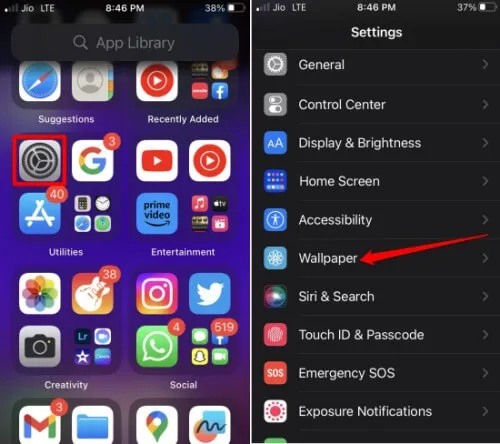
- Suchen Sie nach der Option „ Dunkles Erscheinungsbild dimmt Hintergrundbild“ .
- Schalten Sie den Schalter neben dieser Option aus, um den Dimmeffekt auf Ihrem Hintergrundbild zu stoppen.
Wenn Sie diese Schritte befolgen, wird die dunkle Überlagerung Ihres Hintergrundbilds entfernt, während der Dunkelmodus auf dem restlichen iPhone beibehalten wird.
Obwohl es sich dabei um eine geringfügige Anpassung zu handeln scheint , zeigt es, dass Apple den Benutzerpräferenzen Rechnung trägt. Engagierte Apple-Benutzer schätzen diese subtilen Verbesserungen, die die allgemeine Benutzerfreundlichkeit verbessern.
1.1 Warum kann ich die Option „Dunkle Darstellung dimmt Hintergrundbild“ nicht finden?
Wenn auf Ihrem Gerät iOS 16 läuft, wird die Option „Dunkle Darstellung dimmt das Hintergrundbild“ möglicherweise nicht angezeigt, da Apple diese Funktion eingestellt hat.
Stattdessen können Sie die Farbüberlagerung ändern und so die Hintergrundfarbe Ihres Startbildschirms anpassen. Dies repliziert jedoch nicht die entfernte Funktionalität.
1.2 Mögliche Lösung für das Fehlen der Option „Dunkle Erscheinung verdunkelt Tapeten“
Sie können die Funktion „Weißpunkt reduzieren“ als alternative Methode verwenden, um die Hintergrundabdunklung auf Ihrem iPhone zu deaktivieren.
- Navigieren Sie zu „Einstellungen“ und wählen Sie „Bedienungshilfen“ aus .
- Tippen Sie auf „Anzeige und Textgröße“ und aktivieren Sie anschließend die Option „Weißpunkt reduzieren“, indem Sie auf den Schalter tippen.
- Sie können jetzt die Intensität heller Farben anpassen, indem Sie den Prozentsatz von „ Weißpunkt reduzieren“ ändern .
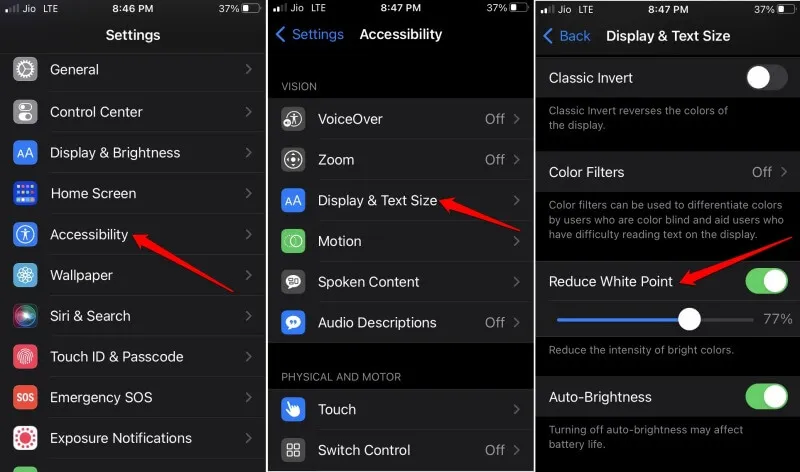
Beachten Sie, dass diese Methode die Gesamthelligkeit verringern kann, was für manche Benutzer unangenehm sein kann. Wenn das Problem weiterhin besteht, passen Sie die Bildschirmhelligkeit manuell über das Kontrollzentrum an Ihre Umgebung an.
Passen Sie die Helligkeitsstufe so an, dass der Dunkelmodus Ihr Hintergrundbild nicht zu sehr abdunkelt und Sie so die ideale Balance erreichen.
Abschließende Gedanken
Wenn Sie noch iOS 13 oder iOS 14 verwenden, sollten Sie die Hintergrundabdunklung auf Ihrem iPhone deaktivieren können . Es ist unklar, warum Apple beschlossen hat, eine so praktische Funktion zu entfernen, aber hoffentlich kann das Feedback der Benutzer dazu führen, dass sie in iOS 16 wieder verfügbar ist. In der Zwischenzeit können Sie die genannten Workarounds nutzen, um dieses Problem zu beheben.
Schreibe einen Kommentar